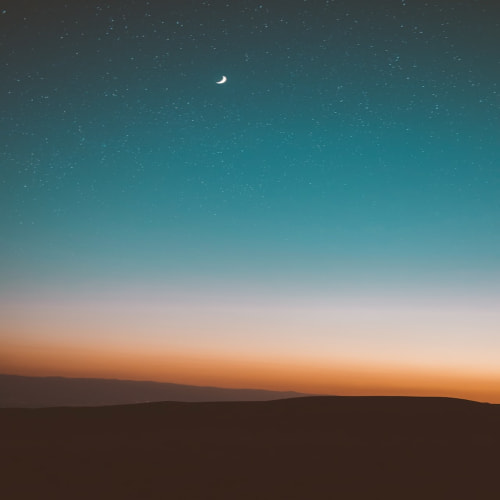어도비 프리미어 프로 (Adobe Premiere Pro) 중 Warp Stabilizer(비틀기 안정기, 흔들림 안정화) 기능을 정말 잘 사용하고 있다. 그런데 이 비디오 효과를 적용하면서 다른 효과도 이것저것 건드리다 보면 다음과 같은 경고창이 쉽게 뜨는 걸 보게 된다. 이번엔 한 클립에 Warp stabilizer 비디오 효과를 적용하고, 다른 클립으로 전환할 때 기본 전환하는 효과를 주자 기존 클립에 경고 멘트가 떴다.
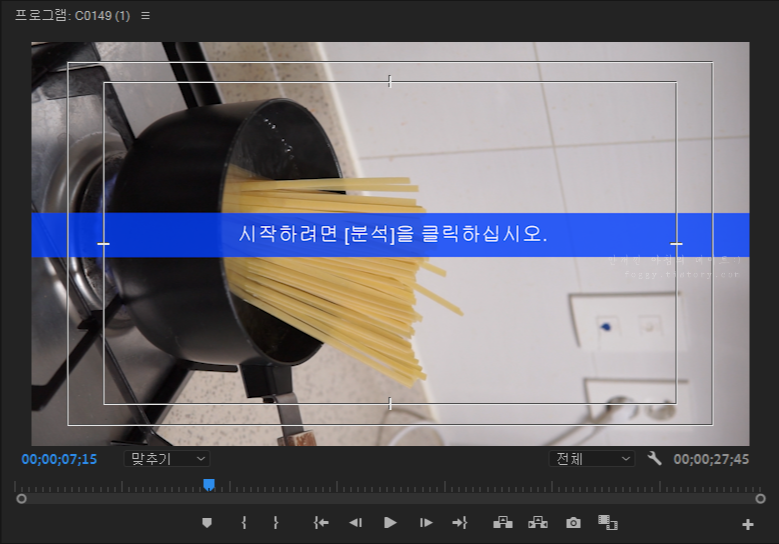
시작하려면 [분석]을 클릭하십시오 (Click analyze to begin) 오류 경고창인데, 그동안은 이게 떴을 때 그냥 만능의 Ctrl+z (되돌리기)를 눌러 직전에 수행한 행동을 즉시 취소하는 식으로 해결했었다.
그런데 이번엔 그럴 수가 없어 저 [분석]이 어디에 숨어있는지 한참을 찾고 구글링해도 안나와서 답답했는데, 의외로 이 창을 해결하는 법은 아주 아주 간단했다..
경고창이 뜨는 클립 선택 후, [효과 컨트롤 (Effect control)] 창에 보면 [비틀기 안정기 (Warp Stabilizer)] 밑에 [분석 (Analyze)] 버튼이 활성화된 게 보인다. 이걸 눌러주면 알아서 프레임 분석을 다시 시작하고 남은 시간까지 뜬다. 기다리면 경고창도 없어지고 다시 편집하면 된다.
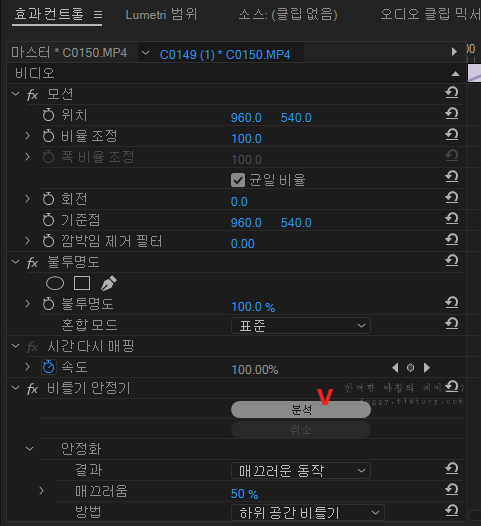
시작하려면 분석을 클릭하십시오 오류 경고창 없애는법 문제 해결하기
정말이지 너무나도 간단했지만, 제대로 배워본 적 없이 급하게 프리미어 프로 안정화 기능만 쓰는 나에겐 너무 어려웠던 그 오류..
그 외에도 스태빌라이저와 속도 조절을 동시에 못하는 문제도 해결해야 한다. 시간될 때 프리미어 프로 조작법을 제대로 익혀봐야겠다💦